
Если у вас есть старые кассеты, неплохо было бы оцифровать их и сделать резервную копию, прежде чем они решат показать свой возраст и перестанут работать. В этом руководстве мы покажем, как преобразовать ваши старые коллекции в цифровые файлы, а также лучшие методы для этого.
Что вам понадобится
СМИ - Очевидно, вам понадобится кассета или какой-нибудь вариант (микрокассета и т. Д.). В обращении определенно есть альбомы, которые когда-либо выпускались только на кассетах, но, когда это возможно, копирование компакт-диска даст гораздо лучшие результаты. Если вам нужно скопировать старую кассету с автоответчика или портативного диктофона, это идеальное руководство для вас. Имейте в виду, что чем больше вы проигрываете кассету, тем сильнее ухудшается ее сигнал. Ленты особенно чувствительны к нагреву, грязи и магнетизму, поэтому переделывайте их, пока можете.
Приличное устройство воспроизведения

В идеале вы захотите использовать высококачественную магнитофонную деку. В настоящее время такие вещи трудно найти, поэтому вам, возможно, придется довольствоваться практически любым кассетным плеером, который вы можете достать. Поскольку сейчас они редко производятся, вы можете найти старую, которая видела лучшие времена. Перед тем как начать, убедитесь, что у него нет проблем с воспроизведением. Чтобы проверить, убедитесь, что в плеере нет мультимедиа, подключите несколько наушников и нажмите кнопку воспроизведения. Прислушивайтесь к статическим или другим странным звукам - каждый звук, издаваемый плеером в этом процессе, будет записан в ваш цифровой файл. Пока вы слышите минимальный шум (чем меньше, тем лучше), он должен работать нормально.
Соответствующая звуковая карта - Ничего особенного не нужно, достаточно иметь разъем для микрофона на компьютере.
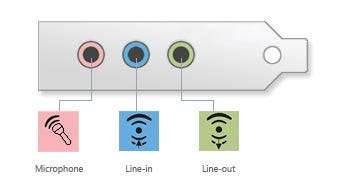
Все, что было выпущено в течение последних нескольких лет, должно поддерживать стереовход на том же уровне качества, что и компакт-диски. Чтобы проверить, перейдите в Windows к:
Панель управления> Звук> Запись> Щелкните правой кнопкой мыши микрофон> Свойства> Дополнительно:
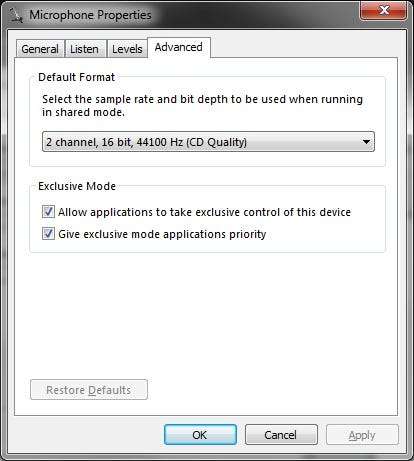
Среда, свободная от электрических помех - Запись кассет - это аналоговый процесс, поэтому любые помехи от ближайшей электроники улавливаются и записываются как аудио. Щелчки и статическое электричество часто встречаются при записи, сделанные с помощью аудиокабеля вблизи источников питания или радиочастот. Чтобы проверить уровень шума, который производит ваше окружение, убедитесь, что в вашем проигрывателе нет кассеты, подключите ее к компьютеру и начните запись. Прислушайтесь к звукам, отличным от обычного гудения, которое всегда производит проигрывание пленки, чтобы оценить, создают ли другие электронные устройства помехи.
Как начать запись
Теперь, когда у вас есть все необходимое для начала, вставьте кассету в плеер и подключите ее к компьютеру. Устройства более низкого качества потребуют использования разъема для наушников, но более качественные устройства будут оборудованы разъемом линейного выхода, который вы захотите использовать, если он у вас есть.
Для линейного выхода используйте кабель с двумя разъемами RCA на одном конце и разъемом для наушников 3,5 мм на другом.

Если вы используете устройство с разъемом для наушников только 3,5 мм, используйте кабель с разъемами 3,5 мм на обоих концах.

Подключив кассетный проигрыватель к компьютеру, откройте программу, которую вы планируете использовать для записи. В этом руководстве мы будем работать с Дерзость . Щелкните эту ссылку, чтобы перейти на их веб-сайт и загрузить программу. После установки Audacity откройте его и настройте следующие параметры:
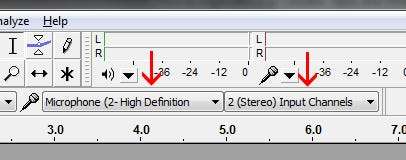
Кроме того, полностью увеличьте входную громкость:
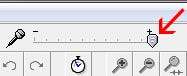
После настройки этих параметров вы можете продолжить и нажать запись.

Сразу после этого нажмите кнопку воспроизведения на своем магнитофоне.
Теперь вы должны дождаться продолжительности вашей ленты. Если вы случайно немного переместитесь, не нажав на кнопку «Стоп», это не беда, потому что мы сможем вырезать лишнее позже. По окончании воспроизведения ленты нажмите кнопку «Стоп», и мы начнем обработку записи.

У вас, несомненно, будет как минимум пара секунд лишнего шума в начале и в конце записи, поэтому выделите этот раздел (просто перетащите курсор через эту область) и нажмите «Удалить».
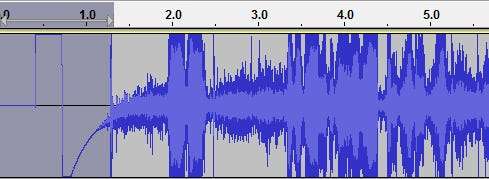
На скриншоте выше вы можете видеть, что у нас есть немного больше секунды ненужного шума (время, которое потребовалось нам, чтобы нажать кнопку воспроизведения на магнитофонной деке после того, как мы нажали запись в Audacity). Более темная серая область - это то, что мы выделили и планируем удалить. Повторите этот процесс до конца записи, пока не избавитесь от всего лишнего шума.
После того, как вы удалите лишнее и убедитесь, что у вас есть качественная запись (просто нажмите кнопку воспроизведения, чтобы услышать, что у вас есть), вы можете сохранить данные в аудиофайл, например MP3. Просто перейдите в Файл> Экспорт, чтобы увидеть все форматы, в которых вы можете сохранить свои данные.
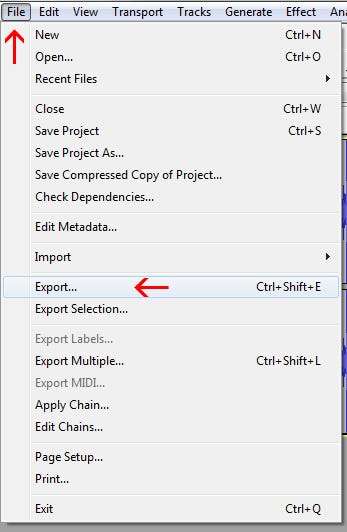
Чтобы сжать файл до разумного размера, но при этом сохранить максимальное качество, выберите FLAC. Для максимальной совместимости и большего сжатия при сохранении очень разумного качества выберите MP3.
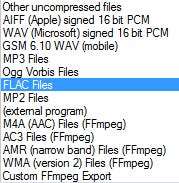
Для полного изложения различий между этими типами файлов мы написали руководство, охватывающее все различные типы аудиоформатов . После экспорта данных вы можете воспроизводить файл в любое время в своем любимом медиаплеере (или на телефоне и т. Д.).







